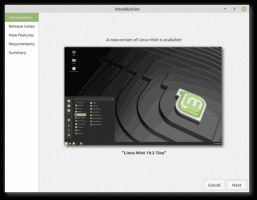Kako prikvačiti Prebacivanje između prozora na programsku traku ili početni zaslon u sustavu Windows 8.1
Prebacivanje između prozora je poseban gumb koji može otvoriti isti dijaloški okvir kao što vidite kada zajedno pritisnete tipke prečaca Alt + Tab na tipkovnici. Pomoću tog dijaloškog okvira možete brzo pregledati sve svoje otvorene prozore (na primjer, otvorene datoteke, mape i dokumente) bez potrebe da kliknete programsku traku. Prikazuje vaše otvorene prozore u tablici. Za prebacivanje između prozora možete pritisnuti Alt + Tab potreban broj puta. U sustavu Windows 7 i novijim, gumb Prebacivanje između prozora nestao je s Alatna traka za brzo pokretanje. Moguće je ponovno vratiti taj gumb. Evo kako.
Da biste prebacili Prebacivanje između prozora na programsku traku ili početni zaslon, morate slijediti ove jednostavne upute u nastavku.
Prva opcija
- Minimizirajte sve prozore pomoću Win + D prečac. Savjet: vidi konačni popis svih Windows tipkovnih prečaca s tipkama Win.
- Desnom tipkom miša kliknite na prazno područje radne površine i odaberite Novo -> Prečac stavku kontekstnog izbornika za otvaranje čarobnjaka za stvaranje prečaca.
- Upišite sljedeće u tekstni okvir Lokacija čarobnjaka:
ljuska istraživača{3080f90e-d7ad-11d9-bd98-0000947b0257} - Kliknite Dalje i dovršite korake u čarobnjaku da biste dovršili stvaranje novog prečaca. Dajte mu ime ili ikonu prema vašim željama.
Savjet: odgovarajuću ikonu možete pronaći u datoteci C:\windows\explorer.exe. - Sada desnom tipkom miša kliknite prečac i odaberite "Prikvači na traku zadataka" ili "Prikvači na početak". Prebacivanje između prozora bit će prikvačeno na odgovarajuće mjesto.
Ovaj trik koristi standardnu značajku sustava Windows pod nazivom "Shell Folder" za izravno otvaranje stavke koja vam je potrebna. Shell mape su ActiveX objekti koji implementiraju posebnu virtualnu mapu ili virtualni aplet. U nekim slučajevima pružaju pristup fizičkim mapama na vašem tvrdom disku ili posebnim funkcijama OS-a kao što je "Prikaži radnu površinu" ili Alt+Tab prekidač. Aktivnom objektu možete pristupiti putem naredbi ljuske{GUID} iz dijaloškog okvira "Pokreni". Za potpuni popis GUID-ova pogledajte najopsežniji popis lokacija ljuske u sustavu Windows 8.
Opcija dva
- Preuzmite Winaero's Pričvrstite na 8 app. Korisnici sustava Windows 7 mogu preuzeti Taskbar Pinner umjesto Pin to 8.
- Pokrenite ispravan EXE za svoju platformu, odnosno 64-bitni ili 32-bitni.
- Klik Posebna stavka u Pin na 8. U prozoru koji se pojavi odaberite stavku Prebacivanje između prozora koju želite prikvačiti.
- Kliknite gumb Pin.
Pin to 8 može vam uštedjeti puno vremena i truda ako trebate prikvačiti neku lokaciju u sustavu Windows izravno na programsku traku ili početni zaslon. Nažalost, sa sustavom Windows 8.1, Microsoft je ograničio pristup naredbi izbornika "Prikvači na početni zaslon" za aplikacije trećih strana. Međutim, Pin To 8 omogućuje vam da deblokirate izvornu mogućnost pričvršćivanja početnog zaslona za sve datoteke samo jednim klikom. Ako vas zanima kako to radi, pogledajte Kako dodati stavku izbornika "Prikvači na početni zaslon" svim datotekama u sustavu Windows 8.1.
To je to.